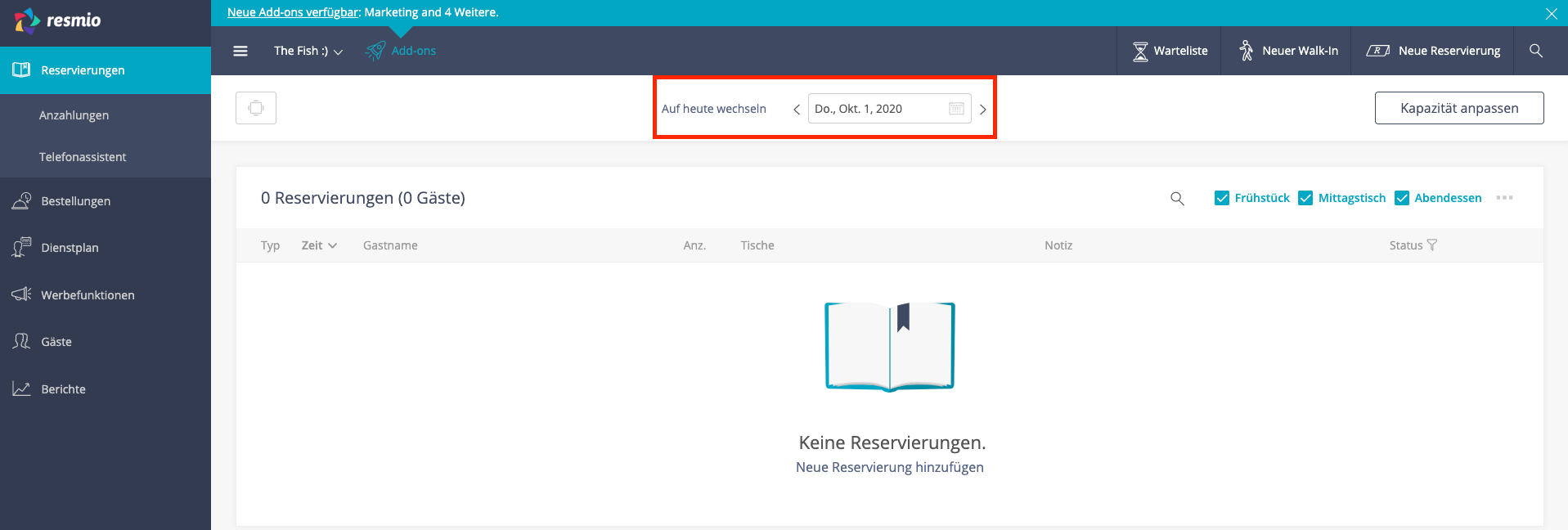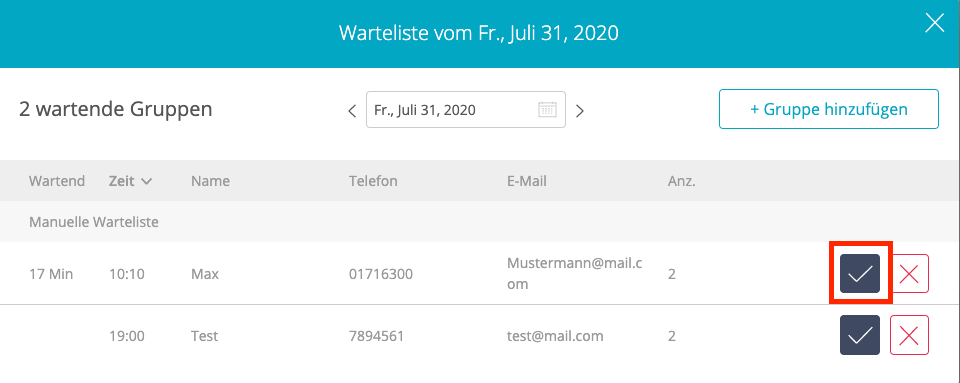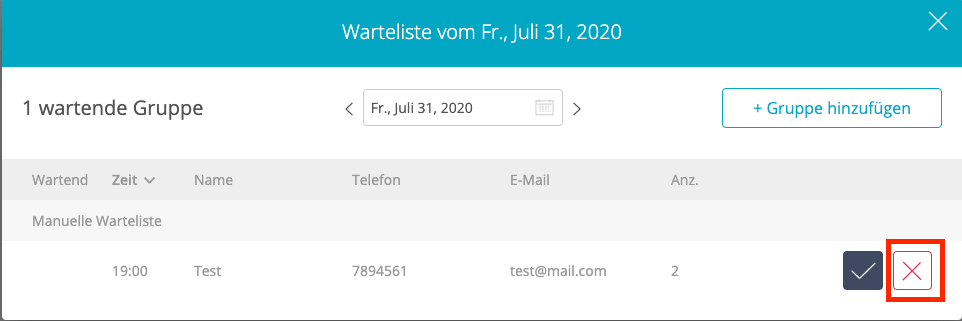Warteliste einrichten
Inhaltsverzeichnis
Erlaube deinen Gästen sich über dein Reservierungswidget auf die Warteliste setzen zu lassen.
- Ist in einem bestimmten Zeitfenster deine hinterlegten Kapazitäten erschöpft, wird dem Gast anstelle von „verfügbar“ der Eintrag „Warteliste“ in deinem Widget anzeigt.
- Der Gast kann sich dann dafür entscheiden, seine Reservierungsanfrage für den ausgebuchten Zeitraum an dein Restaurant weiterzureichen.
- Die Wunschzeit der Reservierungsanfrage samt Kontaktdaten deines Gasts sind dann in deinem System oben unter
„Warteliste“ einsehbar.
- Bei einer Zusage oder Stornierung erhält der Gast eine automatische E-Mail-Benachrichtung.
So aktivierst du die Online-Warteliste
- Wechsele in deinem resmio Konto unter
„Einstellungen“ (Zahnrad-Symbol) > „Reservierungen“ > „Allgemein“ zum Abschnitt „Online-Reservierungen„.
- Setze einen Haken bei „Online-Warteliste freischalten“ und bestätige die Änderungen mit einem Klick auf „Speichern“.
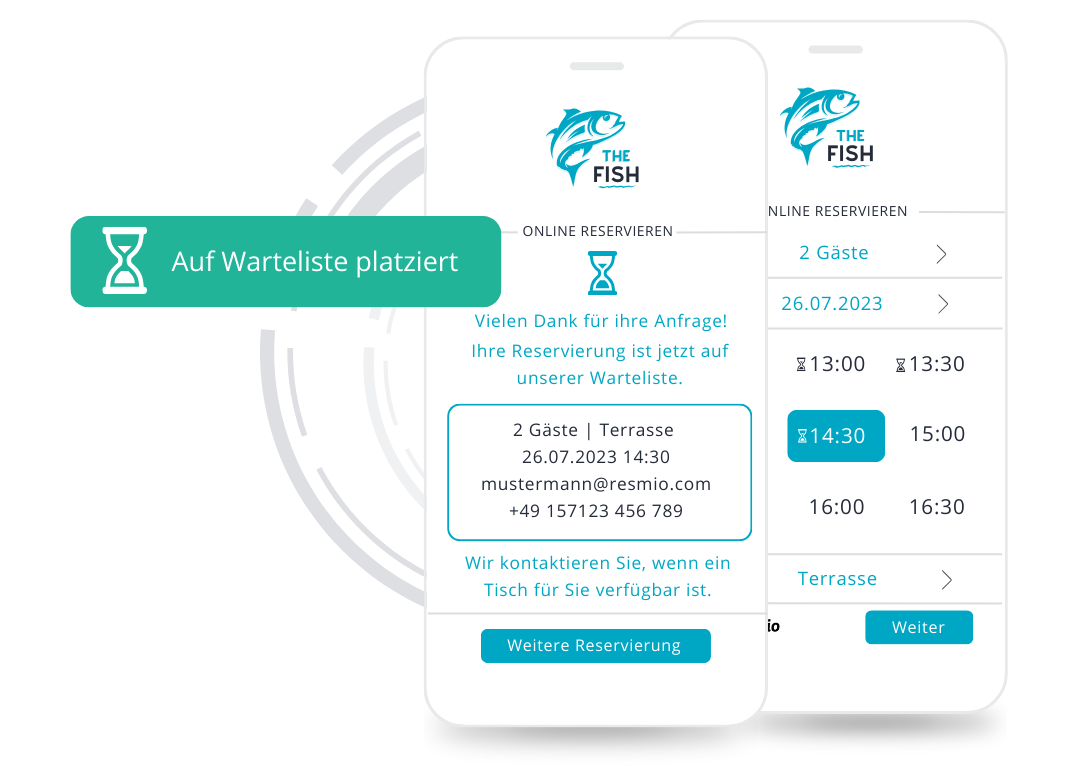
Sollte dein Restaurant komplett ausgebucht sein, hast du die Möglichkeit Gäste im Fall einer telefonischen Reservierungsanfrage manuell auf deine Warteliste zu setzen und dann später zu platzieren, falls doch ein Tisch frei wird.
- Klicke hierfür in deinem System auf die
“Warteliste” in der Kopfleiste oben in deiner Webapp.
- Danach erscheint ein Fenster:
- Wenn es sich um Laufkundschaft („Walk-in“) handelt, lässt du die voreingestellte Uhrzeit in der ersten Spalte bestehen.
- Handelt es sich um eine Reservierung für eine spätere Uhrzeit, trägst du die Zeit ein, zu der der Gast gerne kommen möchte.
- Trage zuletzt noch die Kontaktdaten des Gasts ein und bestätige den Wartelisteneintrag mit einem Klick auf „Speichern“.
- Nachdem du einen Eintrag gemacht hast, siehst du oben rechts über dem Button
“Warteliste” eine kleine rote Zahl, die die aktuelle Anzahl der Einträge auf der Warteliste anzeigt.
Du kannst die Warteliste für jeden beliebigen Tag aufrufen und Gäste dort eintragen. So gehst du dabei vor:
- Entweder du wählst in deinem Reservierungsbuch den entsprechenden Tag aus und klickst auf „Warteliste“
- … oder du klickst zuerst auf “Warteliste“ und wählst dann den entsprechenden Tag aus. Wenn du dort Eintragungen vornimmst, werden diese gleich für den entsprechenden Tag vorgenommen.
- Sobald du in deinem Reservierungsbuch den entsprechenden Tag auswählst, siehst du gleich auch anhand der roten Zahl oberhalb der
“Warteliste” wie viele Einträge vorhanden sind.
- Sobald du einen Gast von der Warteliste annehmen möchtest, wechselst du einfach wieder mittels des
“Warteliste”-Buttons in deine Warteliste.
- Dort klickst du beim Gast, den du platzieren möchtest, auf das Häkchen. Damit öffnest du automatisch die Maske, in der du den Gast in dein Reservierungsbuch eintragen kannst.
- Nach dem Abspeichern, wird der Gast automatisch in dein Reservierungsbuch mit dem Status “Platziert” eingetragen.
- Falls ein Gast in der Warteliste für eine spätere Uhrzeit (Reservierungsanfrage) eingetragen wurde, hast du außerdem die Möglichkeit, gleich einen verfügbaren Zeitabschnitt auszuwählen.
- Die Zeitabschnitte sind dabei so voreingestellt wie in deinem Reservierungsintervall festgelegt.
- Der Reservierungsstatus wird beim Überführen des Wartelisteneintrags automatisch auf „Bestätigt“ gestellt.
- Wenn du einen Gast von der Warteliste entfernen bzw. eine Anfrage stornieren möchtest, wechselst du einfach wieder über den
„Warteliste“-Button in deine Übersicht.
- Dort findest du rechts neben den Angaben zum Gast ein rotes “X”.
- Klicke auf das “X” und der Gast wird unwideruflich von der Warteliste entfernt.